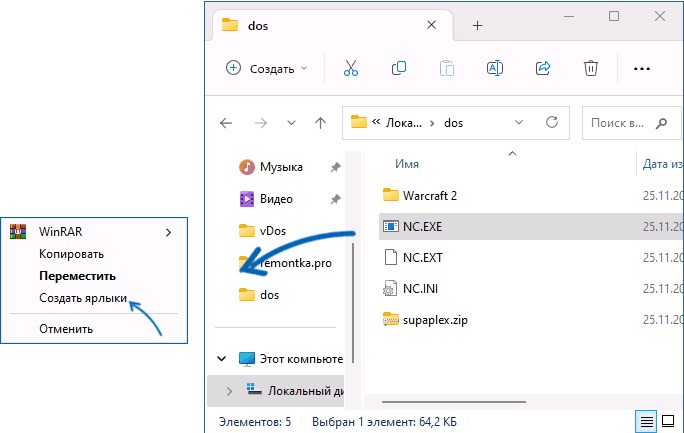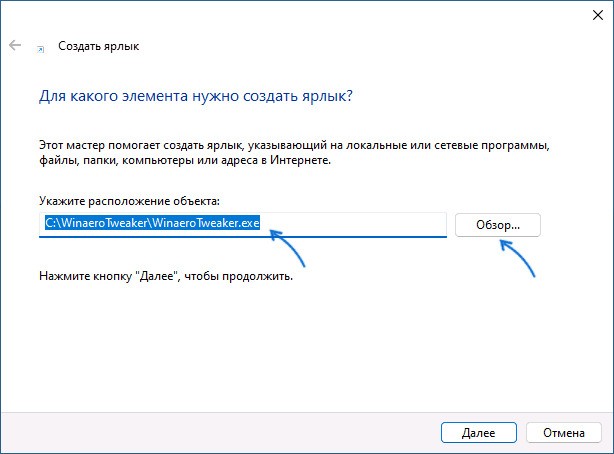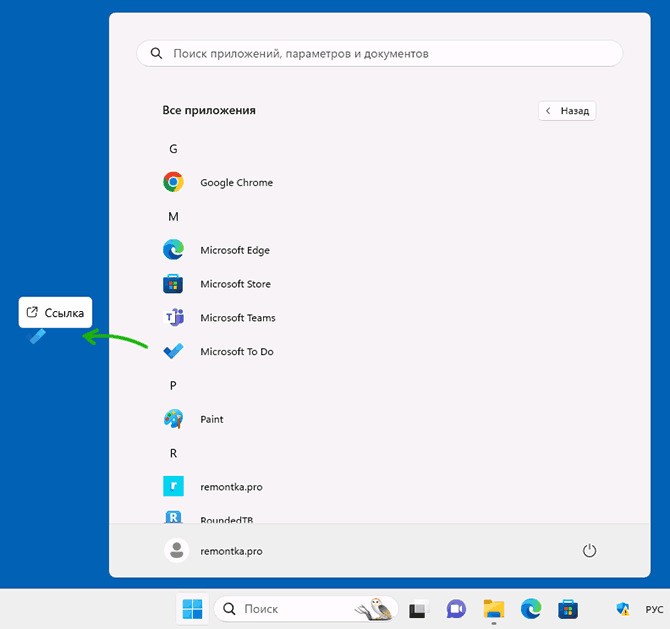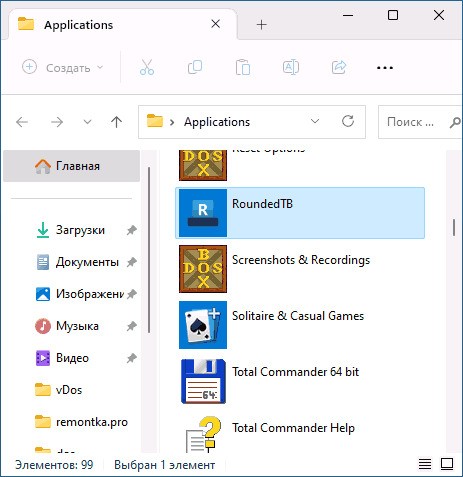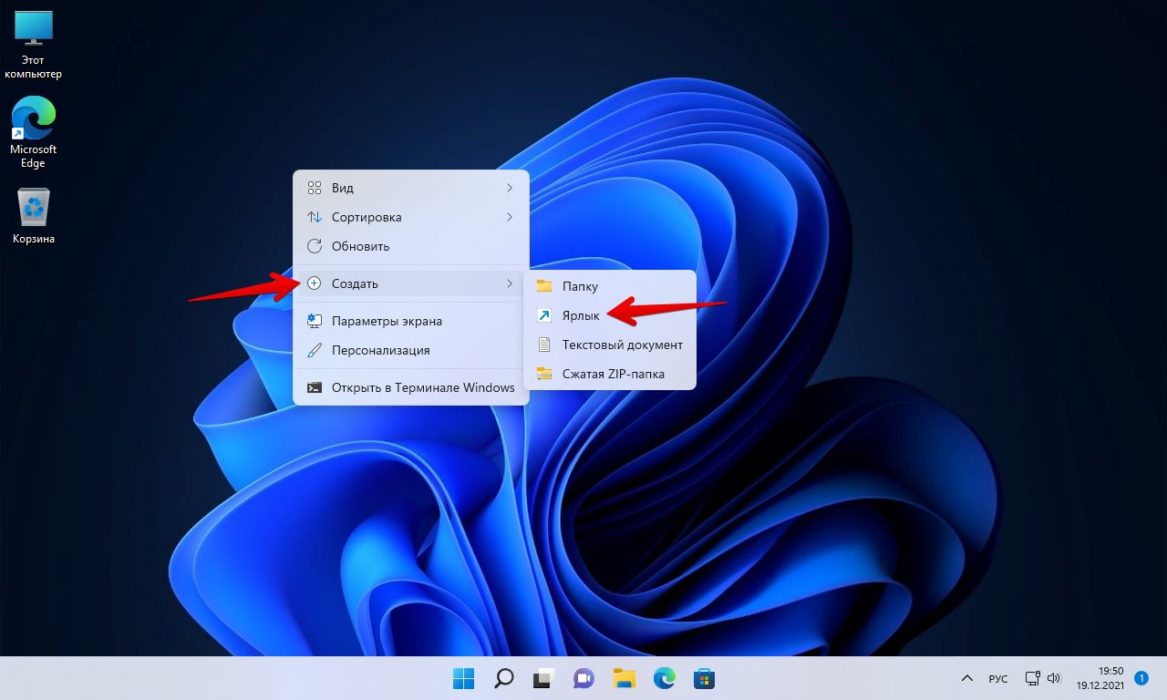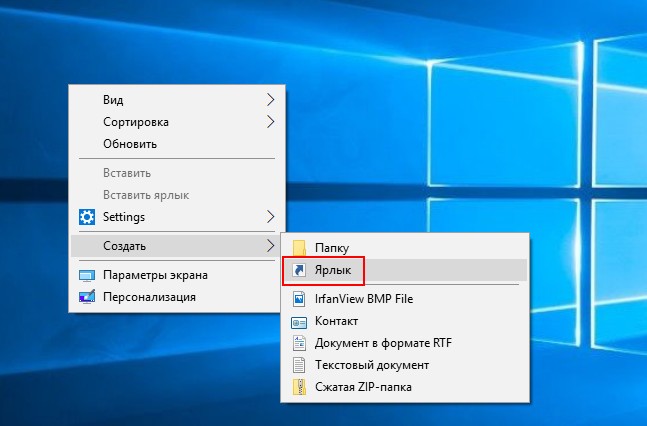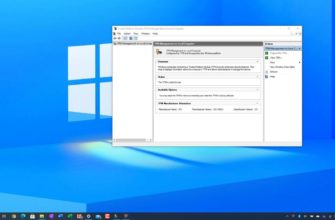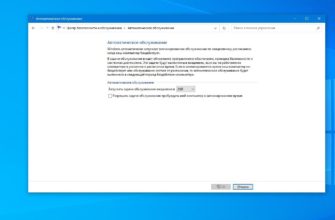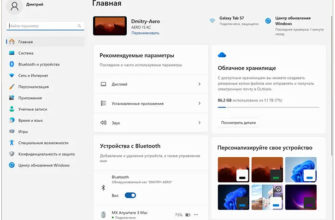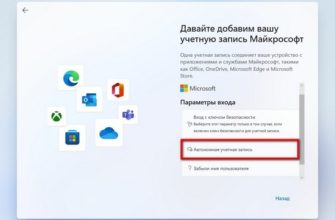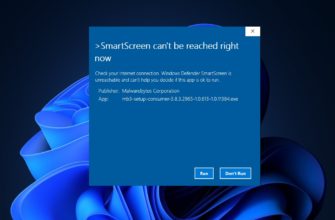Как должен выглядеть главный экран, и сколько на нем будет ярлыков – индивидуальный подход пользователя. Но намного удобнее, если самые востребованные программы, будут находиться совершенно рядом в быстром доступе. Тогда не придется тратить время на их поиск среди многочисленного содержимого электронного устройства.
Подробно опишем схемы, как добавить ярлык на рабочий стол в11 версии ОС Виндовс. Отдельно рассмотрим, как это сделать для имеющихся на ПК утилит, для необходимых папок, а также стороннего софта и сайтов.
Как создать ярлык программы?
Вначале разберемся, как создать ярлык программы, которую много и часто используете. Существует три простых способа.
Первый — перетащить значок из имеющегося набора установленных программ:
- Открываем внизу «Пуск».
- В верхней зоне кликаем на «Все приложения».
- Находим с использованием мышки наш объект.
- Наводим курсор и жмем левой клавишей на устройстве ввода.
- Держим ЛКМ и перетаскиваем на рабочую зону экрана.
Данная схема будет работать и через «Поиск», что закреплен на панели задач.
Еще один вариант — создание вручную:
- Кликаем ПКМ на свободное место.
- Выбираем «Создать» и стрелку справа.
- Находим «Ярлык», затем попадаем во вкладку «Создание ярлыка».
- Здесь указываем адрес расположения программы, что удобно сделать через «Обзор».
- Откроются объекты в виде папок, где находим нужный вариант.
- Выбираем его и жмем OK.
- Когда адрес появится в строке, нажимаем «Далее».
- Прописываем новое имя ярлыку или оставляем данное.
- Нажимаем «Готово».
Третий способ – это отправка ярлыка из папки:
- Войти в «Этот компьютер».
- Выбрать диск, где установлена программа.
- Найти и открыть требуемый объект.
- Внутри ПКМ кликнуть на файл .exe.
- Выделить «Показать дополнительные параметры».
- Нажать «Создать» — «Ярлык».
- Затем кликаем на пункт «Отправить» и указываем куда — на «Рабочий стол».
Кстати, при желании значок легко переименовать, установив любое имя.
Как создать ярлык папки?
Здесь рассмотрим, как создать ярлык папки на рабочем столе. Схема одинаковая, что и установка значков для программ.
Если объект уже существуют на компьютере, то вам потребуется:
- Правой клавишей мыши кликнуть на рабочий экран.
- Последовательно выбираем «Создать» и «Ярлык».
- Прописываем адрес ее расположения или находим через «Обзор», нажав на него два раза или выбрав OK.
- Потом жмем «Далее» и «Готово».
Если предстоит выполнить создание новой папки, то тогда:
- Кликаем ПКМ.
- Выбираем категорию «Создать», а затем выбираем категорию «Папку».
- Новый объект сразу отобразится на рабочей области экрана, где его можно переименовать, не забыв нажать Enter.
Как создать ярлык сайта?
Если часто посещаете какой-нибудь сайт в сети, то будет удобно настроить выход туда напрямую. Поэтому подробно рассмотрим, как сделать ярлык сайта.
Во-первых, можно просто перетащить адрес веб-ресурса мышкой:
- В любом доступном браузере заходим на нужный ресурс.
- Вверху в строке выполняем копирование URL.
- Зажимаем правой клавишей на устройстве ввода и выполняем перетаскивание на рабочий стол.
- Когда отпускаем клавишу мышки, требуемый значок остается на столе.
Во-вторых, это может быть ручной способ:
- Щелкаем правой кнопкой мыши.
- Выбираем «Создать» и стрелку справа.
- Нажимаем «Ярлык».
- Указываем полностью адрес сайта простым копированием из браузера.
- Жмем «Далее».
- Вводим имя и кликаем «Готово».
Кроме того, ссылку на конкретный сайт можно сделать отдельно в каждом используемом браузере.
Например, для Google Chrome и Яндекса такая опция расположена в меню, которое будет в верхнем правом углу экрана в виде трех точек:
- Открываем меню браузера;
- Выбираем «Дополнительные инструменты»;
- Нажимаем «Создать ярлык»;
- Указываем имя;
- Ставим галочку напротив «Открыть в отдельном окне»;
- Нажимаем кнопку «Создать».
Как создать ярлык Мой компьютер?
В 11 версии Виндовс отсутствует ярлык «Мой компьютер» на рабочем столе. Вернее он называется «Этот компьютер», и разработчики Microsoft спрятали его в «Пуске».
Чтобы вернуть ярлык обратно на экран, потребуется:
- Нажать на активный «Пуск», проследовать во вкладку «Параметры», из нее переместиться во вкладку «Персонализация».
- Открыть раздел с темами.
- Зайти во вкладку «Параметры значков рабочего стола».
- Установить галку около «Компьютера».
- Далее «ОК» и «Применить».
Кстати, «Персонализацию» получится открыть быстрее, указав правой клавишей на устройстве ввода по свободной зоне рабочего экрана и выделив соответствующий объект.
Важный момент, эта схема будет доступна, если Windows официально активирован. В противном случае иконку ищут в окошке «Выполнить». Чтобы его открыть, нажимают Win+R и в пустой строке вводят выражение “desk.cpl,,5”, где значок “,,” — это пробел. После щелкают Enter и выбирают нужный ярлык.
Как создать ярлык Microsoft Store?
Чтобы иметь быстрый доступ к стороннему софту из официального магазина Microsoft, их иконки также лучше расположить в ближайшей доступности.
В данной ситуации пользователю необходимо:
- Одновременно нажать Win+R;
- В окошке «Выполнить» вписать shell: AppsFolder;
- Нажать OK/ Enter;
- Откроются установленные объекты из Microsoft Store;
- Отыскать нужное и кликнуть ПКМ;
- Вам понадобится категория «Создать ярлык»;
- Появится предупреждение на согласие, чтобы сделать новый ярлык;
- Нажимаем «Да».
Более легкий метод – переместить мышкой значок из раздела «Все приложения», который спрятан в категории «Пуска».